Problèmes graphiques
Voici un article qui pourrait vous permettre de résoudre pas mal de petits problèmes de visualisation de vos projets.
Il est recommandé de mettre à jour votre logiciel, surtout si la liste des mises à jour, qui se trouvent dans « L’Application Bureau Autodesk », contient des HOTFIX.
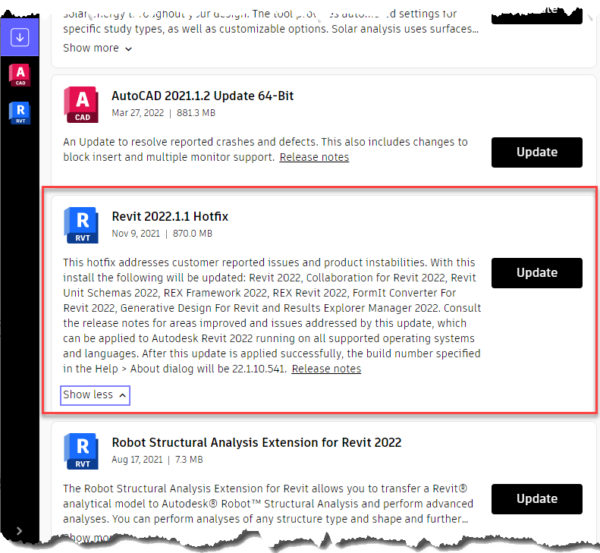
Pour cela, il suffit d’aller dans l’Application bureau d’Autodesk via le « Menu Windows »,
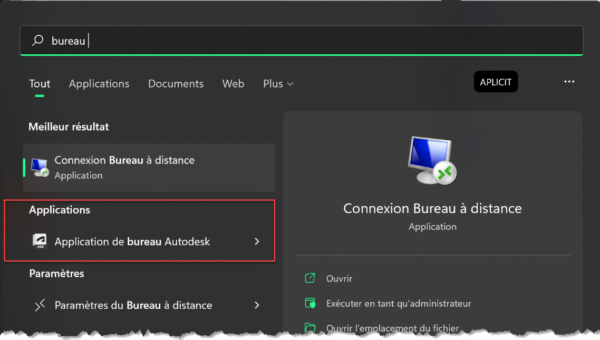
Ou via la barre de tache Windows en affichant les icones cachées.
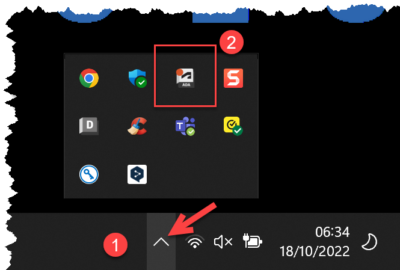
On vérifie que la mise à jour est bien appliquée via le « A propos » du logiciel
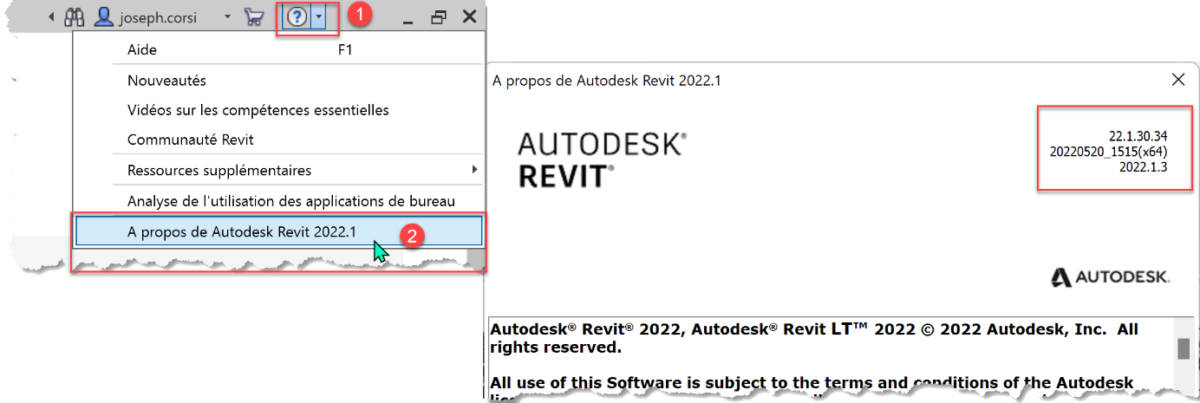
Une fois la mise à jour faite, on vérifie la mise à jour du driver écran. Dans cet exemple, nous allons voir la mise à jour d’une carte Quadro Nvidia RTX 3000.
On va sur le site NVIDIA pour charger le dernier driver, Drivers NVIDIA.
On choisit le bon driver et on le met à jour.
Exemple :
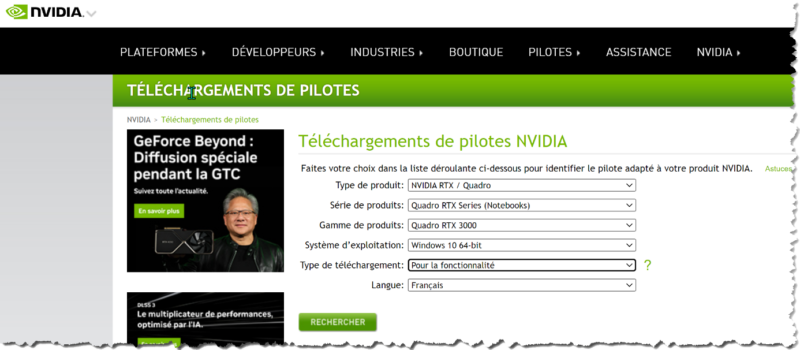
Une fois le driver mit à jour, on vient modifier les paramètres de la carte, afin d’être sûr que REVIT utilise bien la carte NVIDIA est non la carte écran interne du PC.
Clic droit sur le bureau
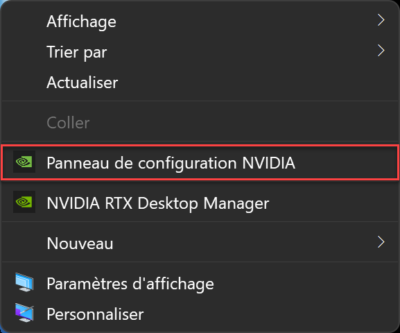
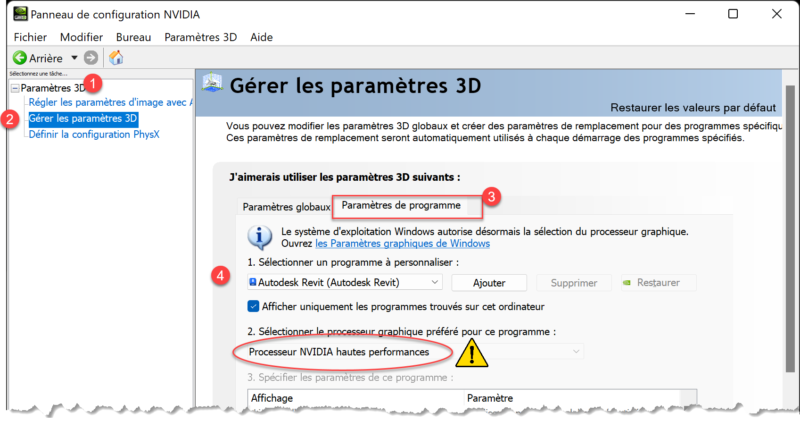
Il est conseillé de redémarrer Windows une fois toutes ces mises à jour effectuées.
Dans REVIT on vérifie bien les paramètres suivants dans « Fichier » -> « Option » :
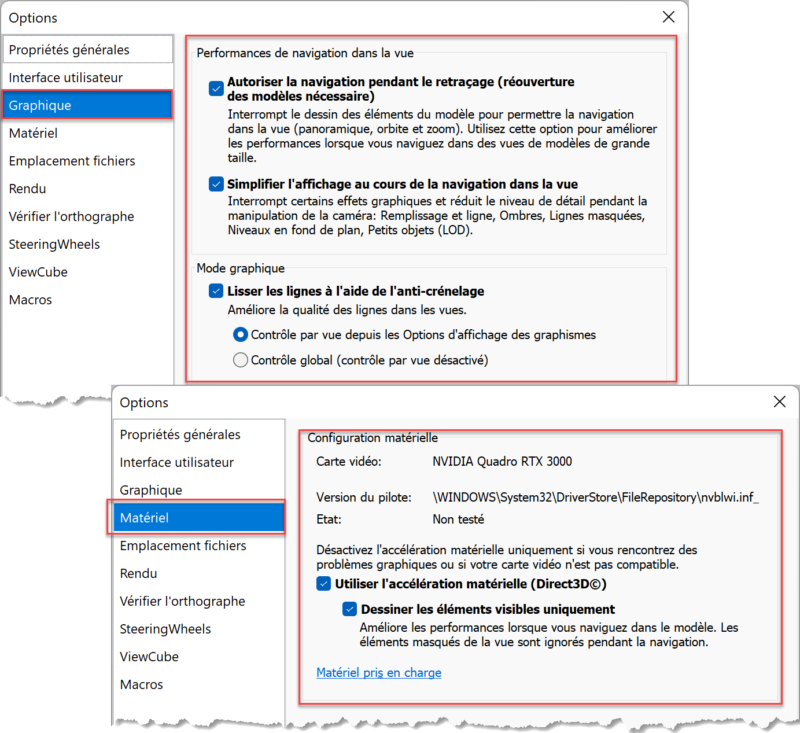
Il faut aussi vérifier que votre disque dur est suffisamment de place et que le répertoire "Temp" de Windows n'est pas saturé.
"Windows" + " R" puis taper "%temp%" et vider le cache en ayant fermer toutes les applications.
Voilà, à bientôt sur le blog Aplicit !
Ces articles peuvent vous intéresser :




